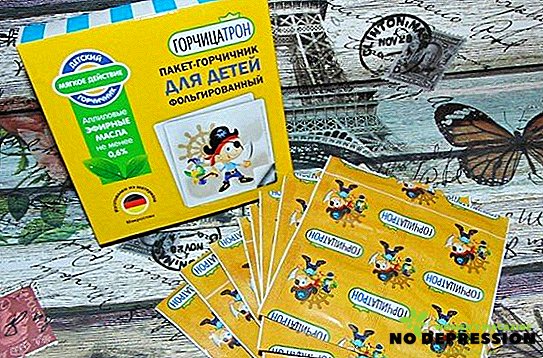يجب حماية أي كمبيوتر شخصي أو كمبيوتر محمول أو أداة ذكية أخرى لديها إمكانية الوصول إلى الإنترنت من الفيروسات المحتملة. لذلك ، يقوم العديد من المستخدمين بتثبيت برنامج مكافحة الفيروسات مع نظام التشغيل لتجنب المشكلات.

ومع ذلك ، هناك حالات يجب فيها تعطيل برنامج مكافحة الفيروسات ، على سبيل المثال ، عندما تحتاج إلى تثبيت برنامج معين ، ويمنع برنامج مكافحة الفيروسات قيد التشغيل. تعتمد طرق تعطيل الأداة المساعدة لمكافحة الفيروسات على نظام التشغيل وأي برنامج مكافحة فيروسات مثبت على الكمبيوتر.
خيارات الاغلاق
تعد Avast و Makafi و Kaspersky حاليًا أكثر برامج مكافحة الفيروسات شيوعًا لأجهزة الكمبيوتر الشخصية وأجهزة الكمبيوتر المحمولة ، والتي يمكن تثبيتها على أنظمة التشغيل مثل Windows 7 و Windows 10. كما يجب مراعاة أن خوارزمية إيقاف التشغيل الكاملة مختلفة لكل برنامج.
أغلق أفاست
برنامج مكافحة الفيروسات هذا مجاني ، وبالتالي يتم توزيعه على نطاق واسع بين مستخدمي أجهزة الكمبيوتر الشخصية. بالإضافة إلى ذلك ، تتميز هذه الأداة بالموثوقية وسهولة الاستخدام ، والتي يمكن مقارنتها بالعديد من الإصدارات المدفوعة من برامج الأمان.
تستخدم هذه الأداة على نطاق واسع في نظامي التشغيل Windows 7 و 10 ، وتعطيلها لا يعتمد على نظام التشغيل المستخدم.
لتعطيل هذا البرنامج بالكامل ، على الكمبيوتر ، يجب عليك تنفيذ الخطوات التالية:
- انتقل إلى مدير المهام. للقيام بذلك ، انقر فوق الزر "ابدأ".

- انتقل إلى "الخدمات" وحدد السطر الذي يقول "Avast Antivirus".
- على هذا الخط ، انقر فوق زر الماوس الأيمن ثم زر الماوس الأيسر - على السطر "Stop work".

علاوة على ذلك ، سيطلب البرنامج تأكيد الإجراء الواجب اتخاذه. بعد ذلك ، سوف تتوقف الوحدة عن عملها.
افصل مكافي
ميزة McAfee هي أن هذه الأداة المساعدة تظهر على جهاز كمبيوتر شخصي مع برامج أخرى. قد يظهر برنامج مكافحة الفيروسات هذا بعد تثبيت نظام تشغيل Windows غير مرخص أو Flash Player أو PDF Reader.
لتعطيل هذا الإصدار على جهاز الكمبيوتر الخاص بك ، يجب عليك القيام بما يلي:
- ابحث عن رمز مكافحة الفيروسات في قائمة "ابدأ" أو استخدم البحث. ثم افتح البرنامج المحدد.
- بعد ذلك ، تحتاج إلى الانتقال إلى علامة التبويب "الحماية ضد الفيروسات".

- حدد قسم "تحقق في الوقت الحقيقي" وإيقاف الوظيفة المقترحة. سيؤدي هذا إلى فتح نافذة إضافية حيث يجب عليك تحديد وقت تعطيل الحماية.
- أكد صحة الإجراءات التي يتم تنفيذها عن طريق الضغط على زر "إنهاء". بعد ذلك ، يجب أن تظهر علامة التعجب في النافذة الرئيسية ، والتي تحذر المستخدم من خطر محتمل.
- بعد ذلك ، تحتاج إلى الانتقال إلى قسم "التحقق المجدول" وتعطيل هذه الميزة.

- الخطوة التالية هي فتح نافذة جديدة تسمى "حماية الإنترنت" ، ثم تحتاج إلى الانتقال إلى علامة التبويب "جدار الحماية" وتعطيل الوظيفة.
- الخطوة الأخيرة هي الانتقال إلى قسم مكافحة البريد العشوائي ، حيث تحتاج أيضًا إلى تعطيل الحماية.
إلغاء تنشيط Kaspersky الكامل
يتم تعطيل مثل هذه الفيروسات على Windows 7 عن طريق الطريقة العالمية ، والتي تنطوي على استخدام إجراء الإدارة ، الموجود في لوحة التحكم. وهنا يتم تحديد الإعدادات اللازمة ، ويتم الانتقال إلى قائمة الخدمة ثم إلى قسم بدء التشغيل.
بعد تنفيذ هذا الإجراء ، من الضروري إزالة جميع خانات الاختيار الموجودة مقابل الخدمات التي تحتوي على اختصار Kaspersky Anti-Virus.
ثم تحتاج إلى تأكيد أفعالك. للقيام بذلك ، حرك مؤشر الماوس فوق النافذة "Ok" المنبثقة وانقر بزر الماوس الأيمن فوقه.
أخيرًا ، يطالبك نظام التشغيل بإعادة التشغيل. بعد ذلك ، سيتم تعطيل الحماية تماما.

هناك طريقة أخرى لتعطيل الحماية ، والتي تتضمن تسجيل الدخول إلى نظام الأمان. عادة ما تكون هنا المعلمات المسؤولة عن التحقق من حالة جهاز الكمبيوتر. بعد تسجيل الدخول ، تحتاج فقط إلى تحديد التثبيت المطلوب وتعطيله.
تعطيل الحماية على ويندوز 10
بغض النظر عن إصدار الحماية المثبت على جهاز الكمبيوتر الخاص بك ، يتم تعطيله على نظام التشغيل Windows 10 كما يلي:
- من خلال قائمة البداية للذهاب إلى لوحة التحكم ؛
- ابحث عن قسم "الإدارة" وانقر فوقه بزر الفأرة الأيسر ؛
- ثم حدد العنصر "تكوين النظام". من هذه اللحظة يبدأ الإغلاق المباشر للبرنامج الأمني ؛
- في النافذة التي تظهر ، ابحث عن خانات الاختيار المثبتة وزرع مربعات الاختيار بجوار علامتي التبويب "Services" و "Startup" ؛

- انقر فوق نافذة "Apply" المنبثقة ، ثم اسمح لنظام التشغيل بإعادة التشغيل. بعد ذلك ، سيعمل الجهاز مع حماية المعوقين.
التعطيل المؤقت
اعتمادًا على برنامج مكافحة الفيروسات ، يتم إجراء التعطيل المؤقت بالطريقة التالية.
طبيب الويب
بالنسبة إلى Dr. Web ، فإن انقطاع التيار المؤقت هو كما يلي:
- انتقل إلى قائمة "ابدأ" ، وحدد الرمز الذي يحمل اسم مكافحة الفيروسات وانقر فوقه بزر الفأرة الأيسر ؛
- في النافذة التي تظهر ، سيتم عرض قفل ، والذي يجب النقر عليه لإلغاء قفل البرنامج ، والذي سوف يسمح لك بعد ذلك بتنفيذ العديد من الإجراءات ؛
- بعد ذلك ، سيتم فتح قائمة مكافحة الفيروسات ، حيث تحتاج إلى تحديد قسم "عناصر الحماية" وتعطيل جميع المكونات النشطة. في هذه الحالة ، من الضروري تحديد الفترة التي سيتم تعطيل مكافحة الفيروسات فيها ؛
- ثم تحتاج إلى الضغط على القفل لإغلاق هذه القائمة.

يتم تشغيل الحماية بشكل مستقل بعد الوقت المحدد عند تعطيله. إذا كنت بحاجة إلى تشغيل أمان الكمبيوتر قبل فترة محددة ، فأنت بحاجة إلى تنفيذ جميع الخطوات المذكورة أعلاه ، ويجب عدم إيقاف تشغيل المكونات ، ولكن تشغيلها.
أفاست
لإلغاء تنشيط أفاست لفترة معينة ، يجب عليك:
- في قائمة البداية ، ابحث عن ملف يسمى "Avast" ؛
- ثم حدد قسم "إدارة النظام" ؛
- في النافذة التي تفتح ، حدد الوقت الذي تريد تعطيل الحماية فيه. في الوقت نفسه ، تحتاج إلى معرفة أنه لتثبيت البرنامج ، يوصى بتعطيل برنامج مكافحة الفيروسات لمدة ساعة واحدة (لتكوين نظام التشغيل) قبل إعادة تشغيل الكمبيوتر ، ولكن إذا كان المستخدم سيقوم بتنفيذ إجراءين أو أكثر ، فمن الأفضل إيقاف تشغيل برنامج مكافحة الفيروسات تمامًا ؛
- بعد تعيين فترة إيقاف التشغيل ، يجب عليك تأكيد الإجراء عن طريق الضغط على زر "إنهاء".
ما يهدد بتعطيل برامج مكافحة الفيروسات
يتعرض الكمبيوتر الشخصي أو أي جهاز آخر يعمل على نظام التشغيل باستمرار للبرامج الضارة. لذلك ، إذا قمت بتعطيل برامج مكافحة الفيروسات ، تزداد احتمالية حدوث هجمات الفيروسات على نظام التشغيل.
يمكن للفيروسات ، بدورها ، حظر الجهاز وحذف الملفات المختلفة وإحداث ضرر لا يمكن إصلاحه لنظام التشغيل. أي بعد هذه الهجمات ، قد لا يكون جهاز كمبيوتر واحد أو شبكة كمبيوتر بأكملها مناسبة للاستخدام.